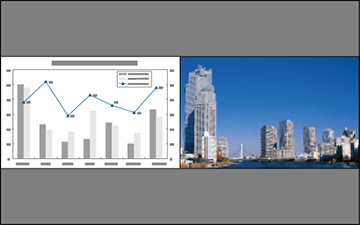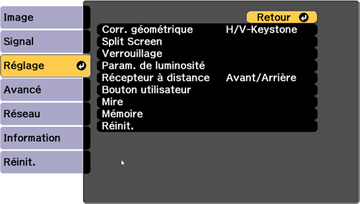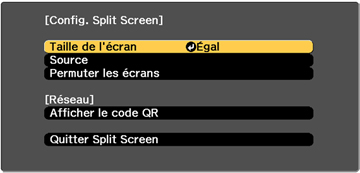Vous
pouvez utiliser la fonction d'écran divisé afin de projeter
simultanément et côte à côte deux images provenant de sources
différentes. Vous pouvez commander la fonction de l'écran divisé en
utilisant les menus du projecteur.
Remarque: Si vous
utilisez la fonction de l'écran divisé, il est possible que
d'autres fonctions du projecteur ne soient pas disponibles et
certains paramètres pourraient être appliqués automatiquement aux
deux images. Vous ne pouvez pas projeter depuis la même source
d'entrée sur les deux côtés (gauche et droit) de l'écran. Vous ne
pouvez pas utiliser l'écran divisé avec certaines combinaisons de
sources d'entrée.